一、前置说明
在中屹浏览器中,团队权限分配需通过「角色管理」功能实现。系统支持先创建自定义角色(绑定具体权限),再将角色分配给团队成员,从而精准控制成员可操作的功能(如环境管理、代理管理等)。以下为详细操作指南。
二、核心概念
- 角色:权限的集合载体(如“测试员”“管理员”),创建时需勾选该角色可执行的权限(如“创建环境”“修改代理”等)。
- 权限绑定:将角色分配给成员后,成员自动获得角色对应的所有权限(无需单独设置单项权限)。
三、操作步骤:从创建角色到分配权限
第一步:进入「角色管理」模块
- 登录中屹浏览器,进入「团队管理-成员管理」界面。
- 在「成员管理」模块中,找到 「角色管理」 选项卡。
第二步:创建新角色并分配权限
触发新建角色:在「角色管理」页面,点击 「新建角色」 按钮。
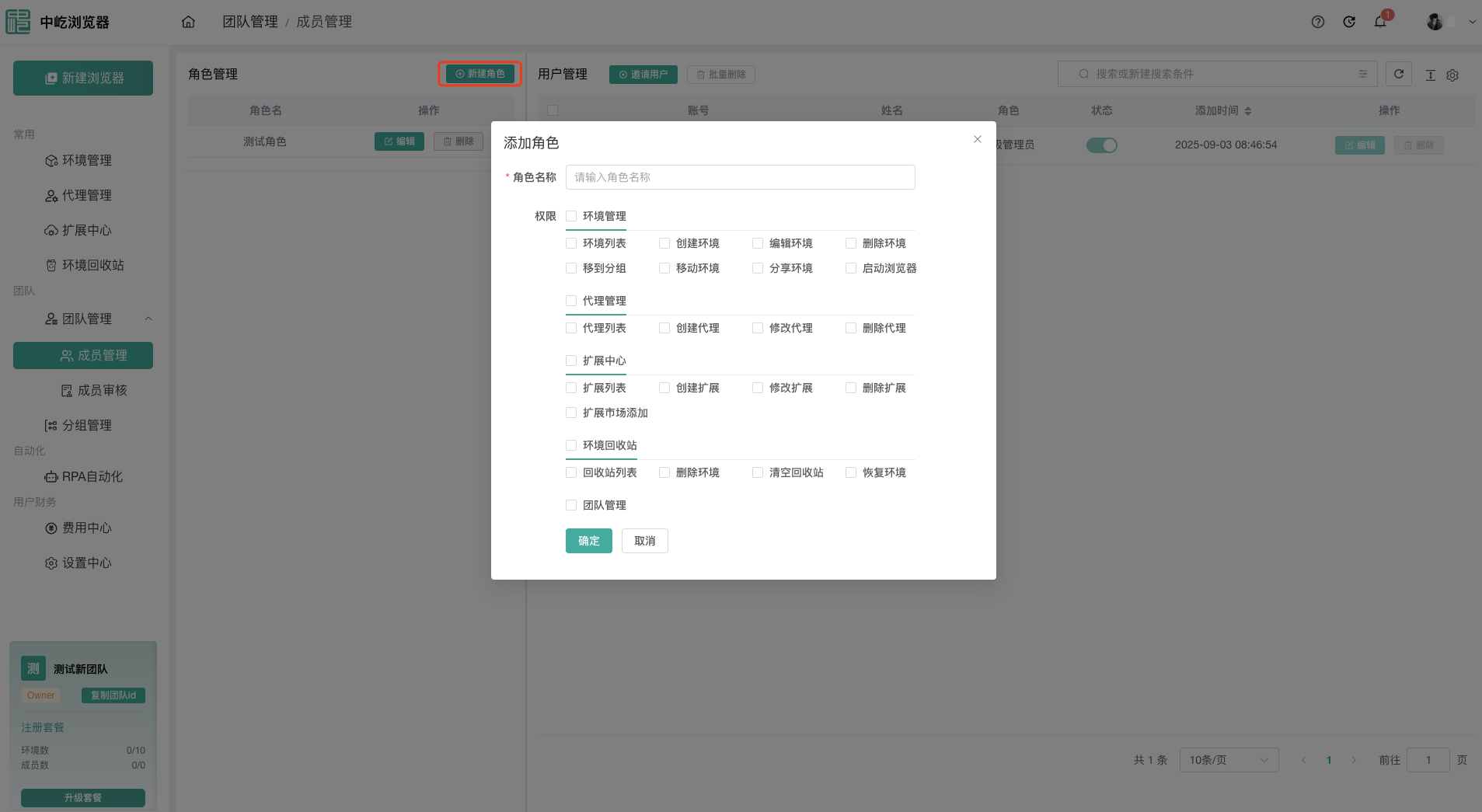
填写角色基础信息:
- 在「角色名称」输入框中,填写自定义角色名称(如“测试专员”“数据分析师”,建议简洁明确)。
勾选角色权限:
- 权限列表按功能模块分类,需根据成员实际需求勾选对应权限
完成角色创建:
- 确认角色名称和权限无误后,点击对话框下方 「确定」 按钮,新角色将保存至「角色管理」列表。
第三步:将角色分配给团队成员
审核成员加入申请时:
- 通过申请时,选择设置好的角色即可
进入成员管理列表:
- 返回「成员管理」主界面(图1中“用户管理”模块),可查看当前团队成员列表(若未显示成员,需先邀请成员加入团队)。
绑定角色:
- 找到需分配角色的成员,点击其对应的 「编辑」 按钮。
- 在弹出的成员设置弹窗中,选择已创建的角色(如“测试专员”),点击“确认”完成绑定。
四、注意事项与常见问题
1. 权限修改与删除
- 修改角色权限:进入「角色管理」,找到目标角色,点击「操作」列的“编辑”按钮,重新勾选权限后保存即可生效。
- 删除角色:若需删除角色,需先确保无成员绑定该角色(否则无法删除),删除后已绑定的成员将自动失去对应权限。
2. 套餐限制影响
- 部分权限(如“新增成员”)可能受团队套餐限制。若需为更多成员分配角色,需点击“去升级”升级套餐。
五、总结
通过「角色管理」功能,团队管理者可高效实现权限的批量分配与灵活调整。核心步骤为:创建角色→勾选权限→绑定成员。操作中需注意套餐限制与权限合理性,确保团队数据安全与协作效率。
如有操作疑问(如角色无法保存、权限未生效),可点击界面右上角「帮助中心」或联系平台客服获取支持~

